文章详情页
Win10电脑怎么卸载重装IE浏览器?Win10卸载重装IE浏览器教程
浏览:91日期:2022-07-01 11:12:03
其实在Win10系统中,不仅存在着微软的edge浏览器,还隐藏着IE浏览器,不少用户在使用的时候,觉得自带的IE11并不好用,想要卸载重装,但是又不知道怎么操作,下面小编就带着大家一起看看吧!
操作方法:
1、右键单击此电脑点击属性,
2、属性界面点击控制面板进入,
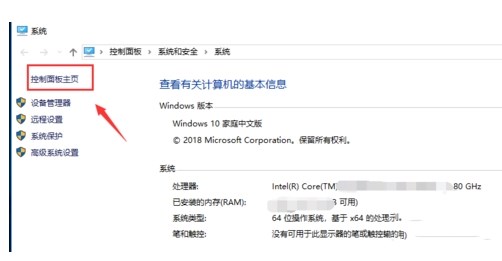
3、控制面板点击卸载程序,
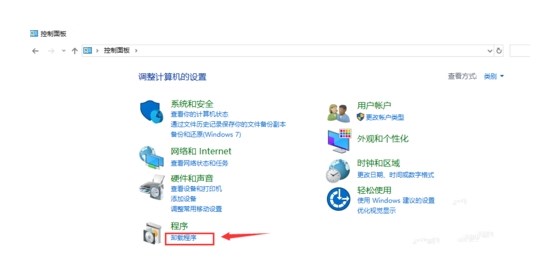
4、进入卸载面板,点击左侧的关闭或打开windows 功能,
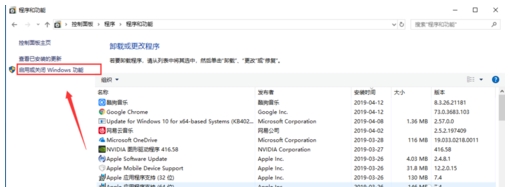
5、找到Internet explore程序,前面勾选✔去掉,
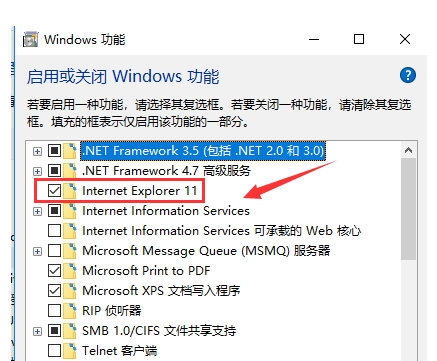
6、出现删除提示,问是否继续,点击是就彻底删除了。

相关文章:
1. Centos7下删除virbr0网卡信息的方法2. Debian11怎么添加桌面快捷图标? Debian桌面快捷方式的添加方法3. uos如何安装微信? uos系统微信的安装教程4. Win10任务栏没有开始菜单怎么办?Win10任务栏没有开始菜单的解决方法5. Debian怎么更换背景? Debian11 Mate设置桌面背景的技巧6. Win10自带系统怎么清理电脑缓存和垃圾?Win10自动清理缓存教程7. Win11安卓子系统WSA 2211.40000.11.0更新发布 升级至 Android 138. 统信UOS个人版(V201030)正式发布 新增功能汇总9. Win7防火墙提示“错误3:系统找不到指定路径”怎么办?10. 如何在电脑PC上启动Windows11和Linux双系统
排行榜

 网公网安备
网公网安备